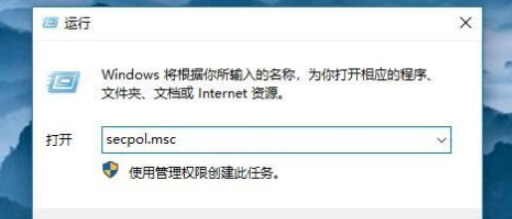现在很多人都在用win10系统,那么win10是如何开放本地安全策略的呢?接下来,边肖将与您分享win10打开本地安全策略的步骤。让我们来看看。
如何在win10中打开本地安全策略;
第一步:点击系统的开始按钮,在弹出的开始菜单中点击控制面板的菜单项。
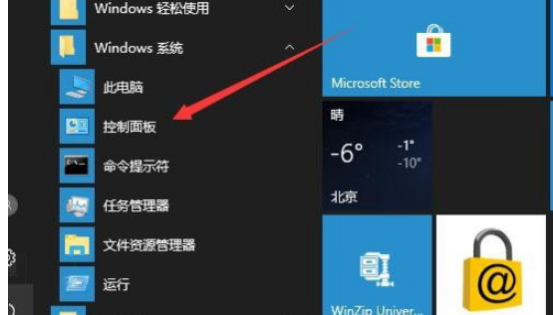 第二步,在打开的控制面板窗口中,点击右上角的查看模式下拉按钮,选择大图标菜单。
第二步,在打开的控制面板窗口中,点击右上角的查看模式下拉按钮,选择大图标菜单。
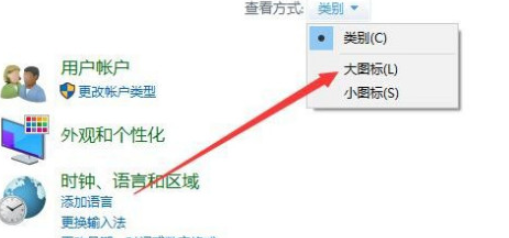 步骤3,在打开的控制面板窗口中,单击管理工具图标。
步骤3,在打开的控制面板窗口中,单击管理工具图标。
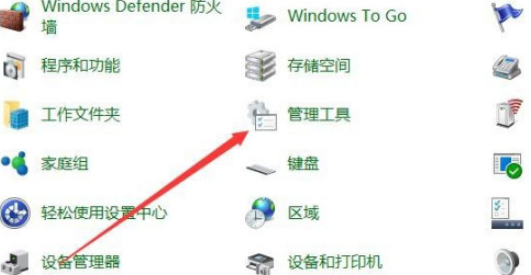 步骤4,单击管理工具列表中的本地安全策略图标。
步骤4,单击管理工具列表中的本地安全策略图标。
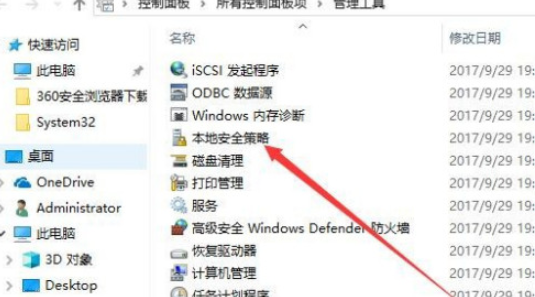 第五步,我们可以打开系统的本地安全策略窗口。
第五步,我们可以打开系统的本地安全策略窗口。
 步骤6,我们也可以右键单击“开始”按钮,然后选择“运行”菜单。
步骤6,我们也可以右键单击“开始”按钮,然后选择“运行”菜单。
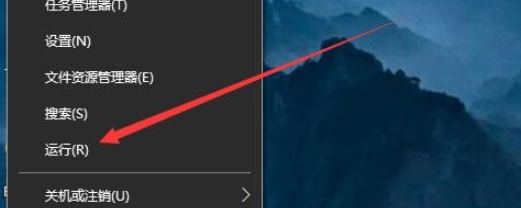 步骤7,在打开的运行窗口中输入命令Secpol.msc,然后单击确定运行该命令。
步骤7,在打开的运行窗口中输入命令Secpol.msc,然后单击确定运行该命令。